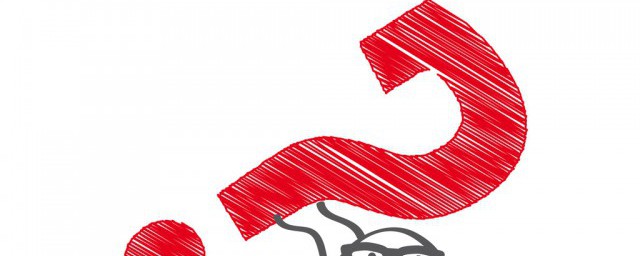еЈ•еЕЈ/еОЯжЦЩArcMap10.2еРЂжЬЙGDPжХ∞жНЃзЪДзЯҐйЗПеЫЊе±ВжЦєж≥Х/ж≠•й™§1гАБеЙНжЬЯеЗЖе§ЗдЄАдЄ™rarеОЛзЉ©еМЕдЄУйҐШеИґдљЬгАВ
2гАБжЙУеЉАArcmapпЉМеК†иљљжХ∞жНЃдЄУйҐШеИґдљЬгАВ
3гАБжХ∞жНЃеК†иљљеЃМжИРпЉМе¶ВеЫЊжЙАз§ЇдЄУйҐШеИґдљЬгАВ
4гАБеИ©зФ®еЫЊе±Ве±ЮжАІи°®дЄ≠GDPжХ∞жНЃеИЖзЇІжЯ•зЬЛе±ЮжАІгАВ
6гАБеП≥йФЃжЙУеЉАе±ЮжАІпЉМзВєеЗїзђ¶еПЈз≥їзїЯгАВ
7гАБеИЖзЇІиЙ≤ељ©пЉМйАЙжЛ©GDPжХ∞жНЃе≠ЧжЃµпЉМињЩйЗМдї•GDP_1994дЄЇдЊЛгАВ
8гАБиЈЯйЬАж±Ви∞ГжХіеИЖз±їиМГеЫігАВ
9гАБи∞ГжХіеРИйАВзЪДиМГеЫіпЉМе¶ВеЫЊжЙАз§ЇгАВ
10гАБж†Зж≥®и¶Бзі†гАВ
11гАБиљђжНҐдЄЇеЄГе±АиІЖеЫЊпЉМе¶ВеЫЊжЙАз§ЇгАВ
12гАБжО•дЄЛжЭ•жЈїеК†ж†ЗйҐШгАВ
13гАБдњЃй•∞жИРеЫЊпЉМе¶ВеЫЊжЙАз§ЇгАВ
14гАБжЬАеРОеѓЉеЗЇеЬ∞еЫЊгАВ